Iš USB disko paleiskite nešiojamą „Windows“ versiją

Pastaba: Taip pat galite naudoti „WinToUSB“ norėdami sukurti įkrovos elementą„Windows 7“, „Windows 10“ techninės peržiūros ir „Server 2008 R2“ ar „2012 R2“ versijos. Norėdami gauti geriausius rezultatus, aš rekomenduoju naudoti „Windows 8“, nes jis yra draugiškesnis nešiojimui nei „Windows 7“. Taip pat atminkite, kad tai yra visai kas kita, nei „Windows“ diegimas iš „flash drive“.
„Windows 8 Enterprise“ leidime yra funkcija, vadinama„Windows To Go“, leidžiančią įdiegti nešiojamą „Windows“ versiją sertifikuotame „flash drive“. Tačiau dauguma iš mūsų neveikia „Windows“ versijos, jau nekalbant apie galimybę rasti „Windows“ sertifikuotą „Flash“ diską.
Štai štai ko jums reikės
- „Windows 7“ ar naujesnis ISO vaizdas
- 32 GB USB 2.0 arba 3.0 „Flash Drive“ - USB 3.0 veiks greičiau, be to, naudodami USB 2.0, galėsite naudoti USB išorinį standųjį diską.
- „WinToUSB“ (nemokama)
Sukurkite nešiojamą „Windows 8“ versiją
Pradėkite diegdami „WinToUSB“ ir vykdykite diegimo vedlį bei sutikite su numatytaisiais nustatymais. Yra NE keista įrankių juosta ar kita šlifavimo priemonė, kurią diegimo programa bando nukrauti jūsų kompiuteryje.
Tada paleiskite „WinToUSB“ ir pirmiausia jis paprašys surasti savo „ISO“ (arba DVD) „Windows“ versiją. Tada pasirinkite norimą naudoti OS versiją.
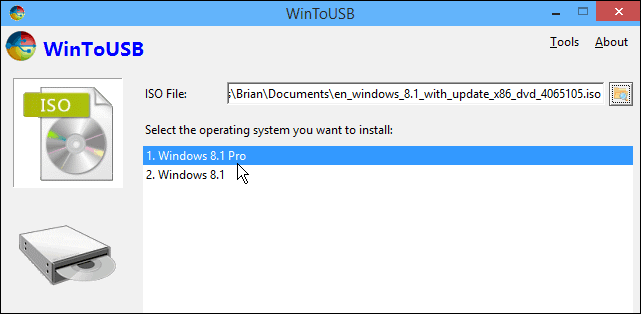
Tuomet reikės suformatuoti jūsų diską, ten galite pasirinkti numatytąją, kuri yra MBR skaidinių schema, ir spustelėkite Gerai.
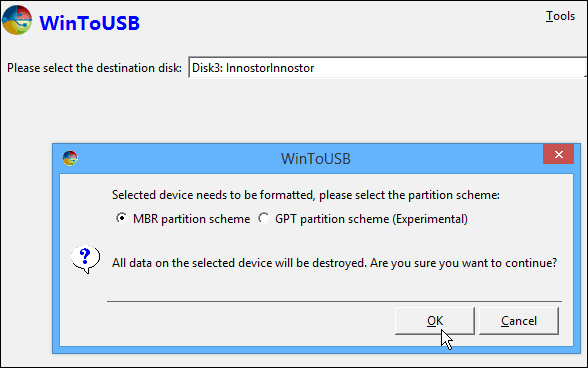
Tada pasirinkite savo diską ir pasirinkite sistemą bei įkrovos skaidinį. Daugeliu atvejų naujai neskirstytame diske galite tiesiog pasirinkti numatytąjį, kaip parodyta toliau esančioje ekrano kopijoje.
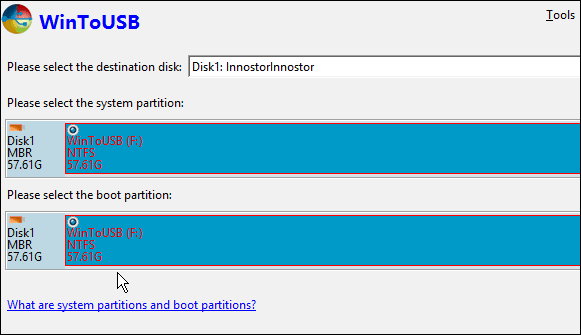
Dabar įsigykite savo mėgstamą mobilųjį žaidimą į savo išmanųjį telefoną, nes diegimas užtruks mažiausiai valandą, tačiau kiekvieno rida gali skirtis atsižvelgiant į jo aparatinės įrangos greitį.
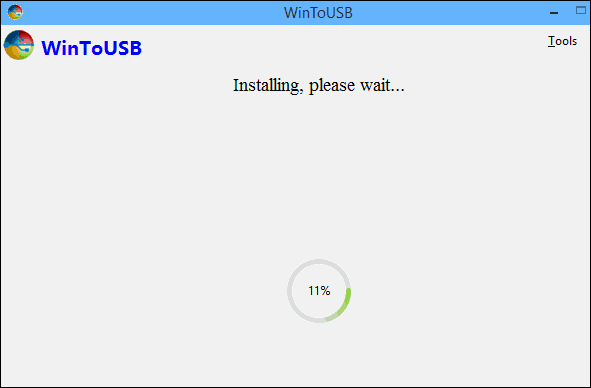
Tam viskas yra! Dabar galite pasiimti USB atmintinę arba standųjį diską ir paleisti nešiojamąjį diegimą bet kuriame norimame kompiuteryje.
Norėdami tai padaryti, turėsite prijungti diską,iš naujo paleiskite kompiuterį, kurį naudojate, ir paleiskite į USB diską. Pirmą kartą paleisdamas jis įdiegs tvarkykles ir užtruks šiek tiek laiko įkrovai, tada nustatykite jį taip, lyg darytumėte naują „Windows 8.x“ diegimą.
Pabandykite ir praneškite mums, kaip tai veikia jums toliau pateiktuose komentaruose.










Palikite komentarą